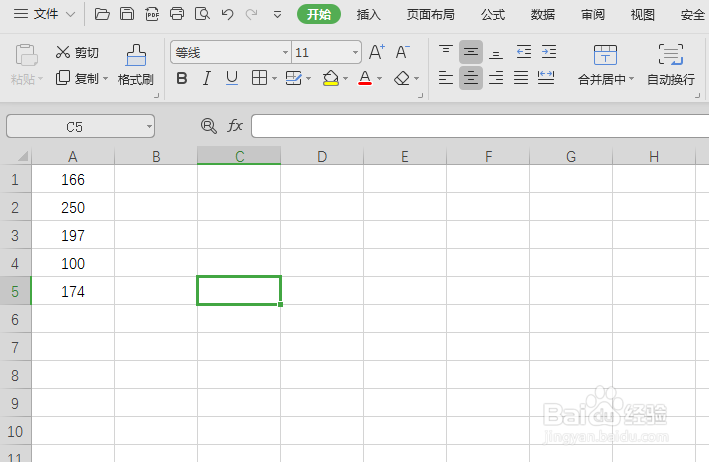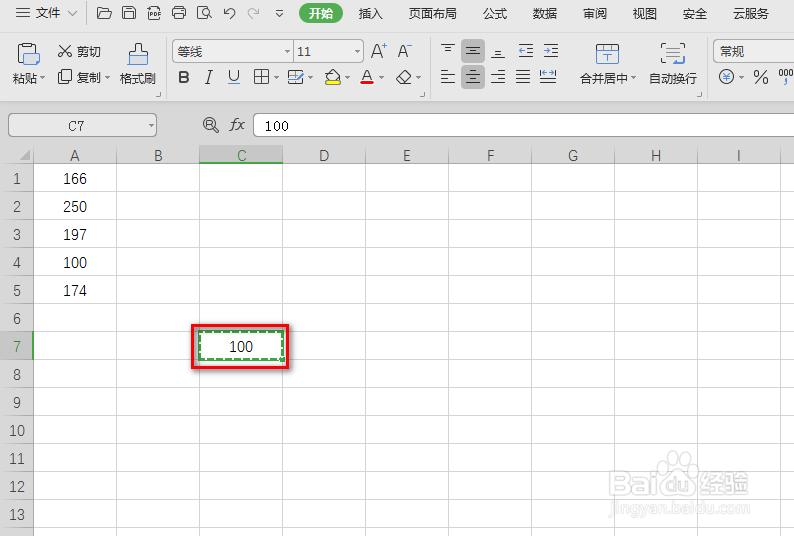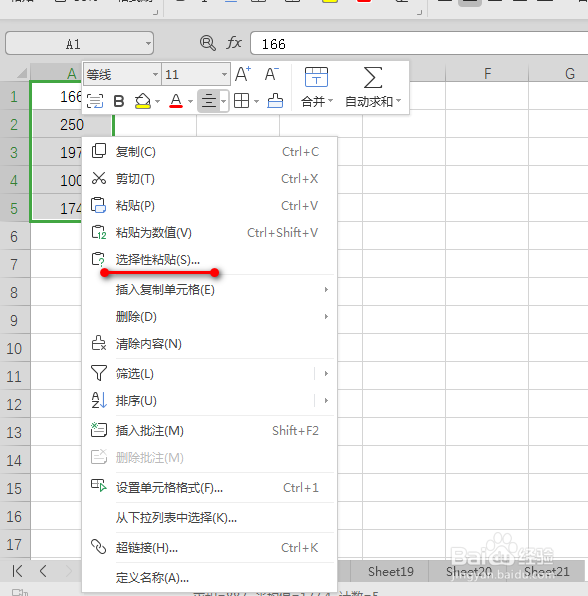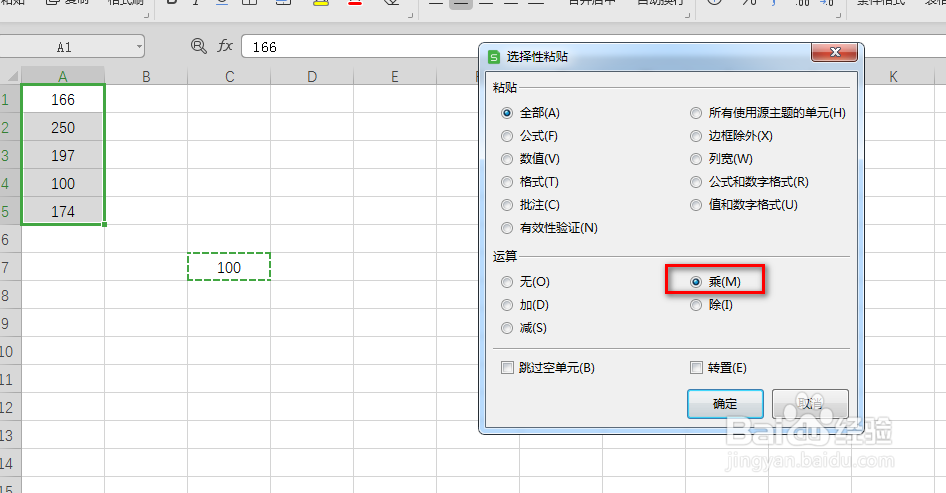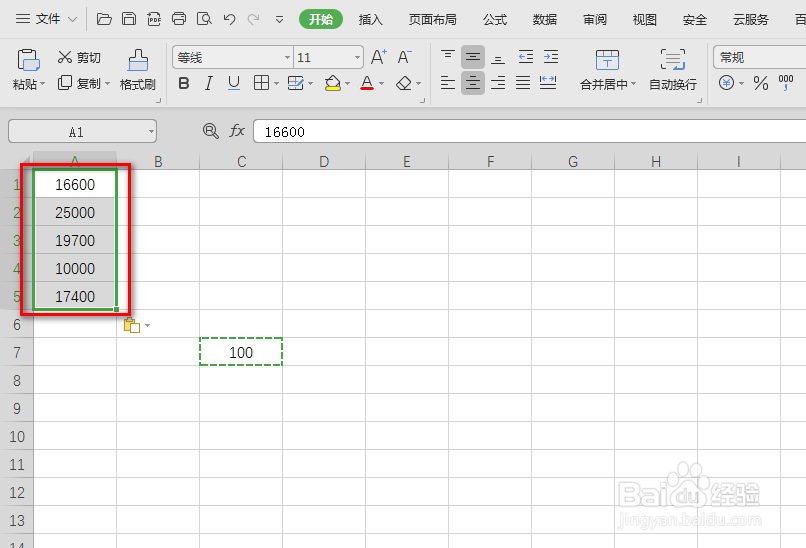wps中excel怎么批量乘同一数据
1、如图为原始数据区域,具体如图所示:
2、在一空白单元格中,输入要乘的目标数值,并Ctrl+C进行复制,具体如图所示:
3、选中数据区域,并鼠标右键,点击选择性粘贴,具体如图所示:
4、在弹出的对话框中,勾选乘,然后点击确定,具体如图所示:
5、最后可以看到数据区域的所有数据都同时乘了目标数据值,具体如图所示:
声明:本网站引用、摘录或转载内容仅供网站访问者交流或参考,不代表本站立场,如存在版权或非法内容,请联系站长删除,联系邮箱:site.kefu@qq.com。
阅读量:58
阅读量:51
阅读量:91
阅读量:73
阅读量:81